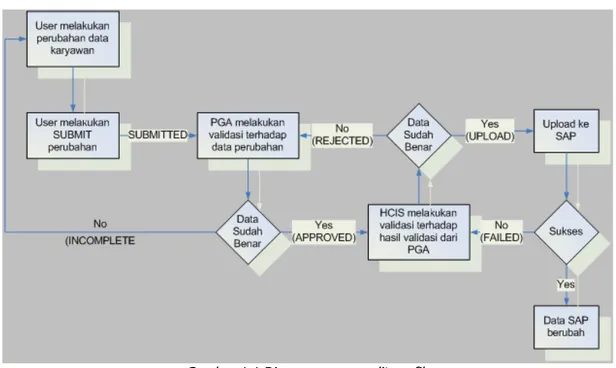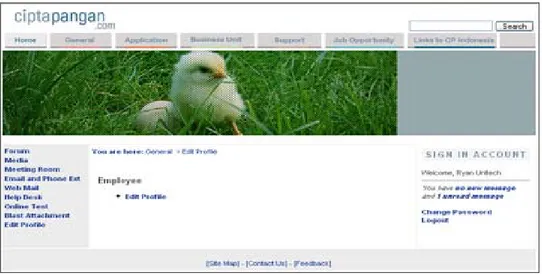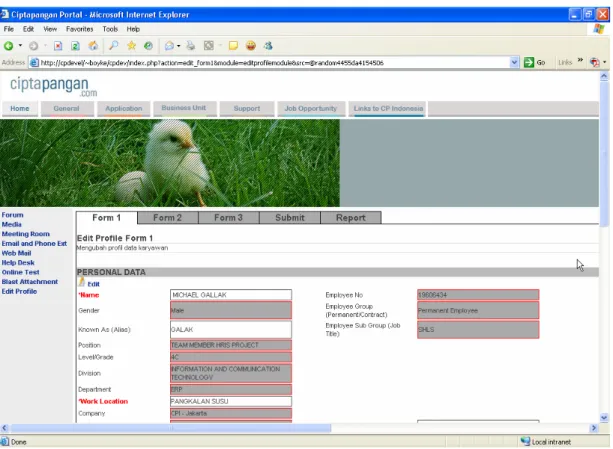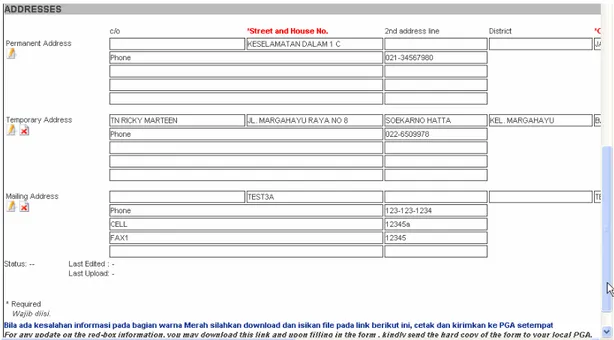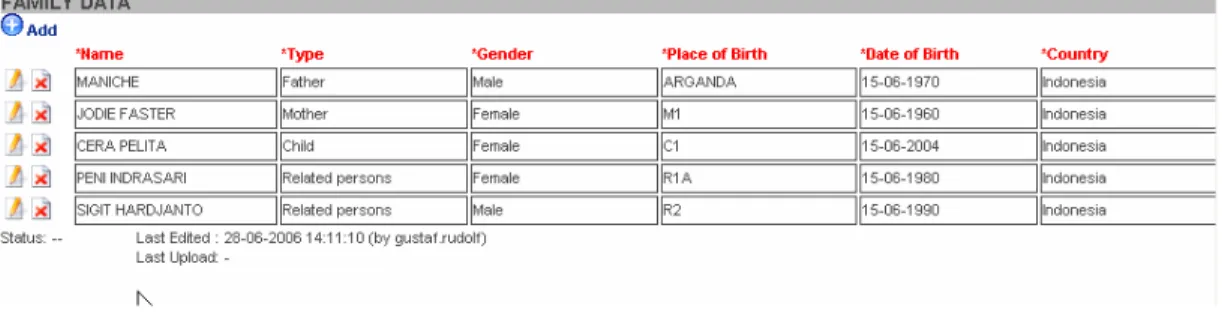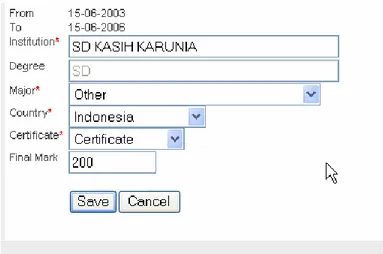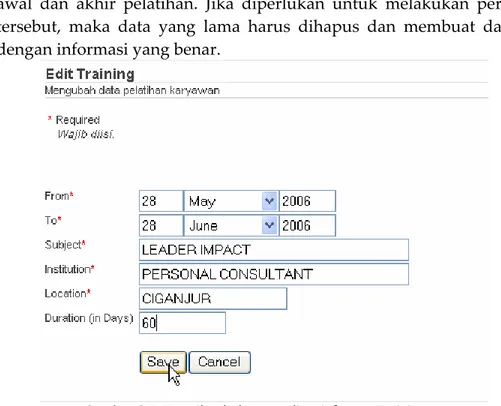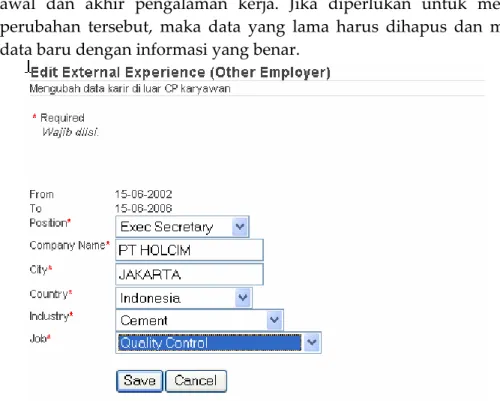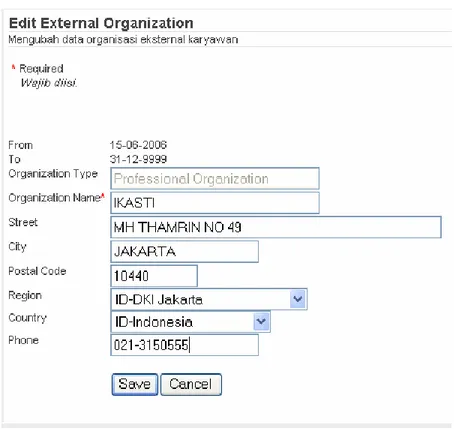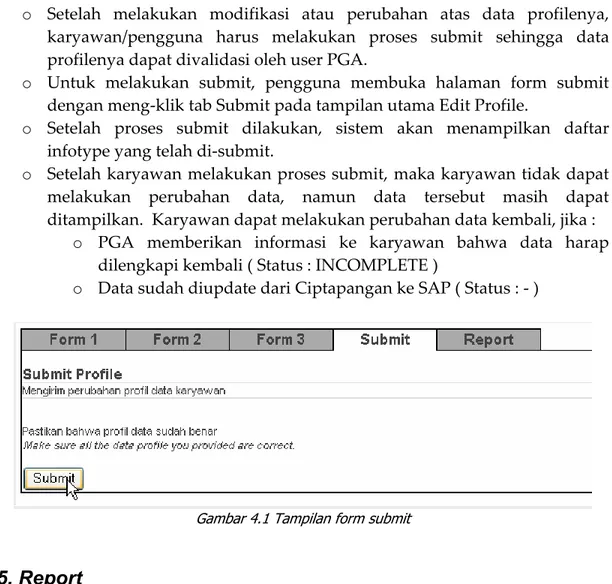USER MANUAL
APLIKASI
EDIT PROFILE
CIPTAPANGAN.COM
Dipersiapkan UntukCharoen Pokphand
OlehUNITECH & HCIS – CPI Jakarta
Versi 1.2 June 2006
1. Pendahuluan
Edit Profile adalah fasilitas di dalam portal Cipta Pangan yang dapat digunakan oleh karyawan level 1 sampai dengan level 4 untuk mengubah data pribadi karyawan itu sendiri. Proses pengubahan tersebut dilakukan dengan proses validasi dan persetujuan oleh pihak PGA dan HCIS yang menangani pegawai tersebut.
Hal-hal yang perlu di perhatikan dalam proses pengubahan data :
Proses pengubahan hingga validasi oleh PGA dan HCIS yang dilakukan dari tanggal 01 sampai dengan tanggal 15 akan di upload secara otomatis dari CP ke SAP setiap malam pukul 24.05 WIB.
Proses pengubahan data (mulai dari proses submit yang dilakukan karyawan hingga persetujuan oleh PGA dan HCIS) yang dilakukan setelah tanggal 16 sampai akhir bulan, maka proses data upload akan dilakukan di bulan berikutnya
Secara diagram, proses pengubahan data karyawan adalah sebagai berikut:
Gambar 1.1 Diagram proses edit profile
Untuk mengakses modul Edit Profile, pengguna harus login terlebih dahulu ke dalam portal Cipta Pangan, dan memilih menu Edit Profile dari menu utama.
Gambar 1.2 Tampilan Awal Edit Profile
Portal cipta pangan akan menampilkan halaman Edit Profile. Karyawan dapat mengakses data pribadinya dengan meng-klik link Edit Profile.
2. Autorisasi Edit Profile
o Pada halaman ini pengguna harus memasukkan Nomer Induk Karyawan (NIK) dan nomor Rekening yang sesuai dengan yang tersimpan di dalam data SAP.
o Untuk karyawan yang pembayaran gajinya secara cash dan belum ada di SAP agar menghubungi PGA setempat untuk konfirmasi masalah no rekening.
3. Halaman Utama Edit Profile
Gambar 3.1 Tampilan Utama Edit Profile
o Halaman utama edit profile terdiri atas tab form 1, form 2, form 3, Submit dan Report.
o Dikarenakan jumlah informasi yang ditampilkan banyak dan melebar, maka pengguna dapat menggunakan scroll-bar pada browsernya untuk melihat keseluruhan data.
o Edit profile mengelompokkan data-data karyawan ke dalam satuan-satuan yang disebut infotype ( = Information Type ). Misalkan, data-data yang berhubungan dengan keluarga karyawan, dikelompokkan ke dalam infotype Family.
o Setiap infotype menampilkan data-data yang dimilikinya. Gambar 3.2 menampilkan format umum tampilan sebuah infotype, dalam hal ini infotype Education (Pendidikan).
o Pada bagian bawah setiap infotype terdapat keterangan status yang menyatakan status perubahan saat itu, tanggal pengubahan terakhir dan pengubahnya serta tanggal upload terakhir ke SAP.
o Status pengubahan adalah:
Status Deskripsi
SUBMITTED Status ketika karyawan telah melakukan proses submit perubahan ke user PGA. Data yang telah di-submit hanya dapat ditampilkan, tidak dapat diubah oleh karyawan
INCOMPLETE Status ketika user PGA mengembalikan hasil perubahan data karyawan kembali ke karyawan untuk perbaikan. Data yang telah di-submit dapat diubah kembali oleh karyawan.
APPROVED Status ketika user PGA menyetujui perubahan data karyawan dan menyerahkannya ke user HCIS
REJECTED Status ketika user HCIS menolak perubahan data karyawan dan mengembalikan ke user PGA
TO BE UPLOADED Status ketika user HCIS menyetujui perubahan data karyawan dan akan meng-upload perubahan ke SAP FAILED Status ketika SAP gagal melakukan perubahan dalam
proses UPLOAD
o Jika user PGA mengirimkan pesannya ke karyawan yang bersangkutan, maka sebuah message box ’PGA Comment’ akan ditampilkan untuk menampilkan pesan tesebut.
o Perubahan Data
o Data profil karyawan di halaman utama yang berada dalam kotak berwarna abu-abu tidak dapat diubah melalui aplikasi Edit Profile. Untuk perubahan data-data tersebut, lakukan :
Klik link dibawah layar : Bila ada kesalahan informasi pada bagian kotak warna Merah, silahkan download dan isikan file pada link berikut ini, cetak dan kirimkan ke PGA setempat
For any update on the red-box information, you may download this link and upon filling in the form , kindly send the hard copy of the form to your local PGA.
Akan ditampilkan formulir perubahan data Isi formulir perubahan data
Kirim formulir perubahan data dan sertakan dokumen pendukung ke PGA setempat
o Data yang dapat diubah adalah data di halaman utama yang berada dalam kotak berwarna putih. Terdapat ikon-ikon aksi yang digunakan untuk mengubah data profil karyawan di dalam sebuah infotype. Secara umum, terdapat 4 ikon aksi yang dapat digunakan oleh pengguna, yaitu:
Ikon Nama Deskripsi
Add Digunakan untuk menambah data karyawan jika tipe data di infotype tersebut memiliki format tabel
Edit Digunakan untuk mengubah / mengisi data karyawan
Delete Digunakan untuk menghapus data karyawan. Bila data yang dihapus adalah data yang berasal atau sudah tersimpan di SAP, maka sistem akan memberi background merah dan ikon aksi , yang memungkinkan user/pengguna membatalkan penghapusan. Jika record tersebut adalah data baru, maka sistem akan langsung menghapus data tersebut.
Undelete Digunakan untuk mengembalikan data yang sebelumnya ingin dihapus, selama penghapusan tersebut belum di-upload ke SAP
o Penekanan tombol aksi dan , akan membawa pengguna ke halaman editor, yang memungkinkan pengguna mengisi isian untuk data baru atau data perubahan.
o Ketika melakukan pengisian, pengguna harap memperhatikan bahwa field yang bertanda *, wajib diisi.
3.1 Form 1
Form 1 menampilkan infotype Personal Data dan Address
3.1.1 Data Pribadi (Personal Data)
Gambar3.3 Tampilan infotype Personal Data
o Infotype Personal Data menampilkan data-data yang berhubungan dengan data pribadi karyawan.
o Untuk mengubah data pribadi pengguna dapat menekan ikon aksi Edit.
3.1.2 Alamat (Address)
o Infotype Address menampilkan data-data yang berhubungan dengan data alamat karyawan.
o Terdapat 3 jenis alamat yang dapat dimiliki oleh karyawan, yaitu Alamat Tetap (Permanent Address), Alamat Sementara (Temporary Address) dan Alamat Surat (Mailing Address).
o Pengguna dapat mengubah alamat tetap dengan menekan ikon aksi Edit dan tidak dapat menghapus alamat tetap.
o Pengguna dapat mengubah alamat sementara dan alamat surat dengan menekan ikon aksi Edit.
o Pengguna dapat menghapus alamat sementara dan alamat surat dengan menekan ikon aksi Delete.
Gambar 3.4 Tampilan infotype Addresses
3.2 Form 2
Form 2 menampilkan infotype Personal ID, Family, Communication serta data-data finansial seperti Bank Account, Tax, PTKP dan Jamsostek.
3.2.1 Kartu Identitas (Personal ID)
o Infotype Personal ID menampilkan data-data yang berhubungan dengan data kartu identifikasi seperti KTP, SIM A, PASSPORT, KITAS dan lain-lain.
o Pengguna dapat mengisi/mengubah informasi kartu identitas dengan mengklik ikon aksi Edit .
o Pengguna dapat menghapus informasi kartu identitas dengan mengklik ikon aksi Delete.
3.2.2 Data Keluarga (Family)
o Infotype Family menampilkan data-data yang berhubungan dengan data keluarga karyawan.
o Pengguna dapat mencatatkan data keluarga pasangan, ayah, ibu, data mertua, anak serta saudara. Untuk data anak dan saudara, bersifat plural, dan dapat dicatatkan sebanyak-banyaknya sesuai yang dimiliki oleh karyawan tersebut.
o Untuk menambah data keluarga, klik ikon aksi Add. o Untuk memperbaharui data keluarga, klik ikon aksi Edit.
o Untuk menghapus data keluarga, klik ikon aksi Delete.
Gambar 3.5 Tampilan infotype Family
3.2.3 Komunikasi (Communication)
o Infotype Communication menampilkan data-data yang berhubungan dengan data komunikasi karyawan seperti login SAP, FMIS dan Email. o Untuk menambah data komunikasi, klik ikon aksi Add.
o Untuk meng-edit data, klik ikon aksi Edit dan untuk menghapus klik ikon aksi Delete.
3.2.4 Data Finansial
o Data finansial terdiri dari data-data Pajak (Tax), PTKP, Bank dan Jamsostek.
o Data finansial bersifat tampilan saja, tidak dapat dimodifikasi oleh pengguna.
o Perubahan data finansial, dilakukan dengan Klik link dibawah layar : Bila ada kesalahan informasi pada bagian kotak warna Merah, silahkan download dan isikan file pada link berikut ini, cetak dan kirimkan ke PGA setempat For any update on the red-box information, you may download this link and upon filling in the form , kindly send the hard copy of the form to your local PGA.
o Kirim formulir perubahan data dan sertakan dokumen pendukung ke PGA setempat.
3.3 Form 3
Form 3 menampilkan infotype Education, Training, Internal Experience, External Experince, External Organization dan Achievement.
3.3.1 Pendidikan (Education)
o Infotype Education menampilkan data-data yang berhubungan dengan data pendidikan karyawan.
o Pengguna dapat mencatatkan tiga data pendidikan terakhir yang pernah ditempuhnya.
o Untuk menambah data pendidikan, klik ikon aksi Add. o Untuk memperbaharui data, klik ikon aksi Edit.
o untuk menghapus data, klik ikon aksi Delete.
o Ketika melakukan proses edit, pengguna tidak dapat mengubah tanggal awal dan akhir pendidikan. Jika diperlukan untuk melakukan perubahan tersebut, maka data yang lama harus dihapus dan membuat data baru dengan informasi yang benar.
Gambar 3.6 Tampilan halaman editor infotype education
3.3.2 Pelatihan (Training)
o Infotype Training menampilkan data-data yang berhubungan dengan data pelatihan karyawan.
o Pengguna dapat mencatatkan sebanyak-banyaknya data pelatihan yang pernah dilakukan.
o Untuk memperbaharui data, klik ikon aksi Edit. o Untuk menghapus data, klik ikon aksi Delete.
o Ketika melakukan proses edit, pengguna tidak dapat mengubah tanggal awal dan akhir pelatihan. Jika diperlukan untuk melakukan perubahan tersebut, maka data yang lama harus dihapus dan membuat data baru dengan informasi yang benar.
Gambar 3.7 Tampilan halaman editor infotype Training
3.3.3 Pengalaman Internal (Internal Experience)
o Infotype Internal Experience menampilkan data-data yang berhubungan dengan data karir karyawan tersebut di dalam Charoen Pokphand.
o Data Internal Experience tidak dapat diubah oleh pengguna dan hanya bersifat tampilan.
Gambar 3.8 Tampilan halaman editor infotype Organizational Assignment
3.3.4 Pengalaman Kerja (External Experience)
o Infotype External Experience menampilkan data-data yang berhubungan dengan data riwayat kerja karyawan di luar Charoen Pokphand.
o Pengguna dapat mencatatkan sebanyak-banyaknya data pengalaman kerja yang pernah dilakukan.
o Untuk menambah data pengalaman kerja, klik ikon aksi Add.
o Untuk meng-edit data, klik ikon aksi Edit dan untuk menghapus klik ikon aksi Delete.
o Ketika melakukan proses edit, pengguna tidak dapat mengubah tanggal awal dan akhir pengalaman kerja. Jika diperlukan untuk melakukan perubahan tersebut, maka data yang lama harus dihapus dan membuat data baru dengan informasi yang benar.
Gambar 3.9 Tampilan halaman editor infotype Previous Employer
3.3.5 Organisasi (External Organization)
o Infotype External Organization menampilkan data-data yang berhubungan dengan data kegiatan berorganisasi karyawan.
o Pengguna dapat mencatatkan sebanyak-banyaknya data organisasi yang diikutinya.
o Untuk menambah data organisasi, klik ikon aksi Add.
o Untuk meng-edit data, klik ikon aksi Edit dan untuk menghapus klik ikon aksi Delete.
o Ketika melakukan proses edit, pengguna tidak dapat mengubah tanggal awal dan akhir masa bergabungnya karyawan tersebut dalam organisasi. Jika diperlukan untuk melakukan perubahan tersebut, maka data yang lama harus dihapus dan membuat data baru dengan informasi yang benar.
o Jika tidak ada tanggal akhir organisasi (masih berlaku sampai sekarang), pengguna dapat mengisikan tanggal 31 Desember 9999.
Gambar 3.10 Tampilan halaman editor infotype External Organization
3.3.6 Penghargaan (Achievement)
o Infotype Achievement menampilkan data-data yang berhubungan dengan data penghargaan yang pernah dicapai karyawan yang bersangkutan. o Pengguna dapat mencatatkan sebanyak-banyaknya data penghargaan
yang pernah diraihnya.
o Untuk menambah data penghargaan, klik ikon aksi Add. Untuk meng-edit data, klik ikon aksi Edit dan untuk menghapus klik ikon aksi Delete.
4. Form Submit
o Setelah melakukan modifikasi atau perubahan atas data profilenya, karyawan/pengguna harus melakukan proses submit sehingga data profilenya dapat divalidasi oleh user PGA.
o Untuk melakukan submit, pengguna membuka halaman form submit dengan meng-klik tab Submit pada tampilan utama Edit Profile.
o Setelah proses submit dilakukan, sistem akan menampilkan daftar infotype yang telah di-submit.
o Setelah karyawan melakukan proses submit, maka karyawan tidak dapat melakukan perubahan data, namun data tersebut masih dapat ditampilkan. Karyawan dapat melakukan perubahan data kembali, jika :
o PGA memberikan informasi ke karyawan bahwa data harap dilengkapi kembali ( Status : INCOMPLETE )
o Data sudah diupdate dari Ciptapangan ke SAP ( Status : - )
Gambar 4.1 Tampilan form submit
5. Report
o Karyawan dapat melihat datanya dalam format standard form report. Klik tab report dan pilih jenis report yang ingin dipilih. Ada 4 jenis report yang dapat diakses, yaitu:
o Form 1, menampilkan rangkuman (summary) report edit profile. Report ini yang biasanya dijadikan rujukan untuk pelaporan di BUHC
o Form 2, menampilkan detail informasi karyawan yaitu data pribadi, data komunikasi, alamat, keluarga/relasi, bank, jamsostek, pajak dan PTKP
o Form 3, menampilkan detail informasi karyawan yaitu kartu identifikasi, pendidikan, pelatihan, riwayat kerja, organisasi dan penghargaan.
o All Forms, gabungan Form 1, Form 2 dan Form 3 di dalam satu report.
Gambar 5.1 Tampilan Daftar Report
o Ketika user memilih laporan yang diinginkan, sistem akan menampilkan laporan tersebut dalam pop up window. User dapat men-download laporan tersebut dengan menggunakan fasilitas Save As pada browsernya (fasilitas Save As tergantung dari tipe browser yang dimiliki).
Gambar 5.3 Tampilan Fasiltas Save As pada browser
Path : File > Save As
Gambar 5.4 Tampilan Filename
Contoh : File name disimpan dengan nama form1,
maka extension filename didalam folder tersimpan dengan type HTML Document.
o File hasil download tersebut dapat dibuka dan dimodifikasi sebagai file excel oleh aplikasi Excel.
Untuk membukanya kita gunakan, Path : File > Open
Gambar 5.5 Tampilan Microsoft Excel
Dapatkan nama file yang sudah disimpan dalam bentuk HTML Document
Gambar 5.6 Tampilan file form1 dengan document type HTML Document